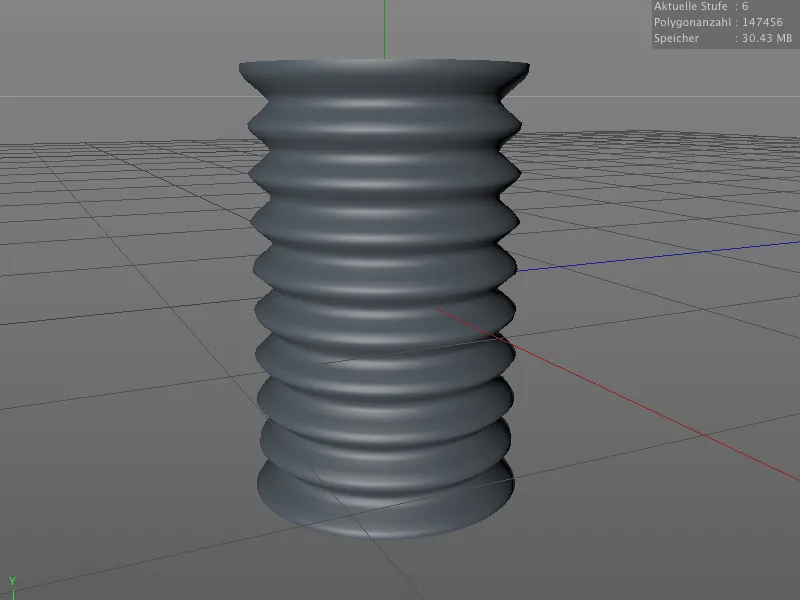Teknik Sculpting alanındaki yeni olanaklarla ilgilenmeden önce, organik modeller üzerinde çalışırken bize yardımcı olacak küçük ama etkileyici geliştirmelere göz atalım. Bunun için önceki eğitimlerden birindeki yabancı karakteri seçtim. Bu eğitim dosyalarının içinde başlangıç sahnesini "PSD_C4D_R15_Sculpting_Start.c4d" adı altında bulabilirsiniz.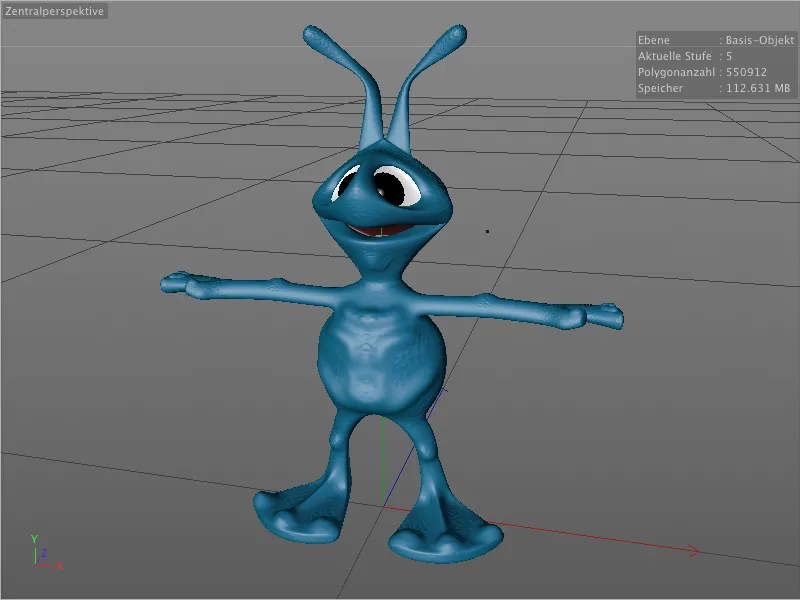
Güçlendirme Fırçası
Sculpting araçları menüsünde tamamen yeni olan Güçlendirme Fırçası, yüzeydeki mevcut yükseltileri veya çukurları belirli bir şekilde güçlendirmenize olanak tanır.
Güçlendirme Fırçası için Ayarlar Sayfası'nda ilgili Güçlendirme Modu'nu bulacaksınız. Burada Güçlendirme Fırçası'nın tüm düzensizlikleri ele alıp almayacağını veya sadece çukurlar veya yükseltiler üzerinde yoğunlaşacağını seçebilirsiniz.
Modelimize Fırça Araçlarıyla başlamadan önce, Simetri Sayfası'nda yerel X ekseni için simetriyi etkinleştirerek değişikliklerin YZ düzlemine yansımasını sağlayacağız.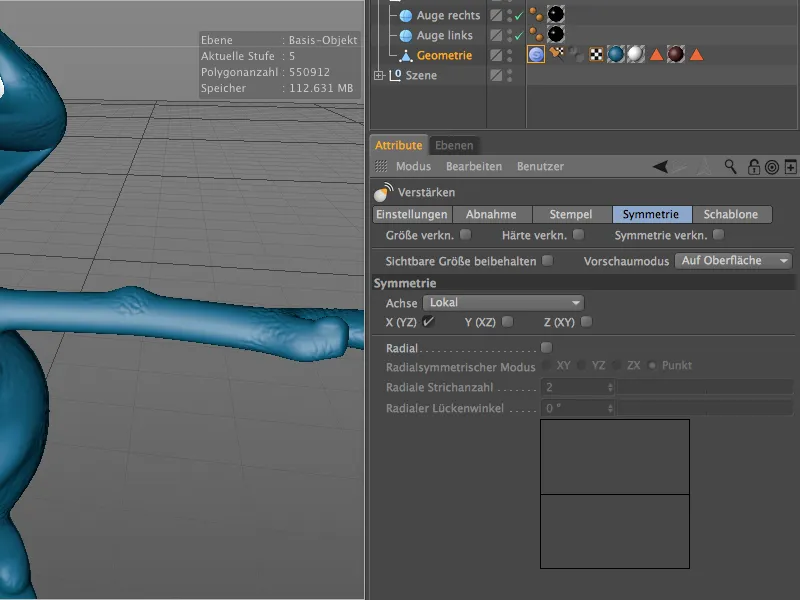
Yoğun çalışma için tabii ki özel olarak tasarlanmış olan Sculpting Ortamı'na geçmek faydalı olacaktır. Bunun için hızla sağ üst köşedeki Düzen Menüsü'nden geçiyoruz.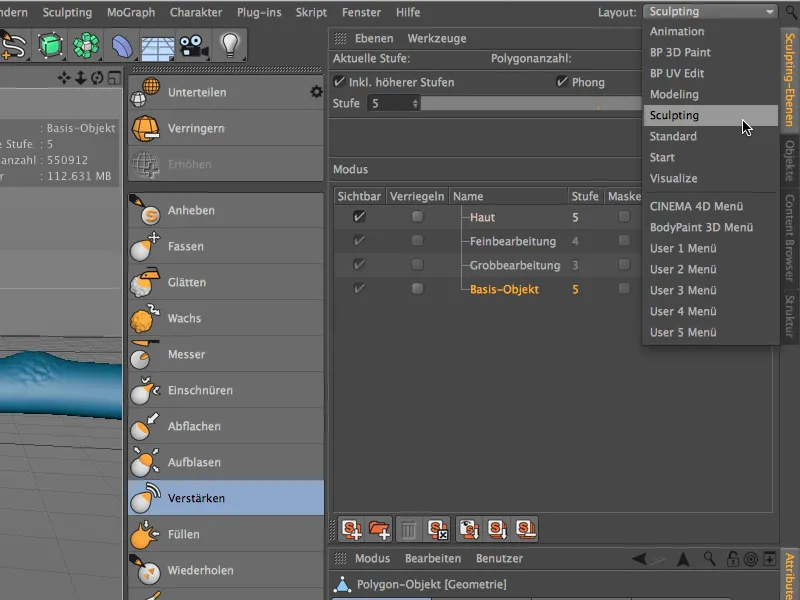
Sculpting Ortamı'nda Sculpting Katmanları'na daha iyi erişimimiz olacaktır, burada hangi Katman'da hangi Alt Bölümlerle çalışmak istediğimizi belirtebiliriz.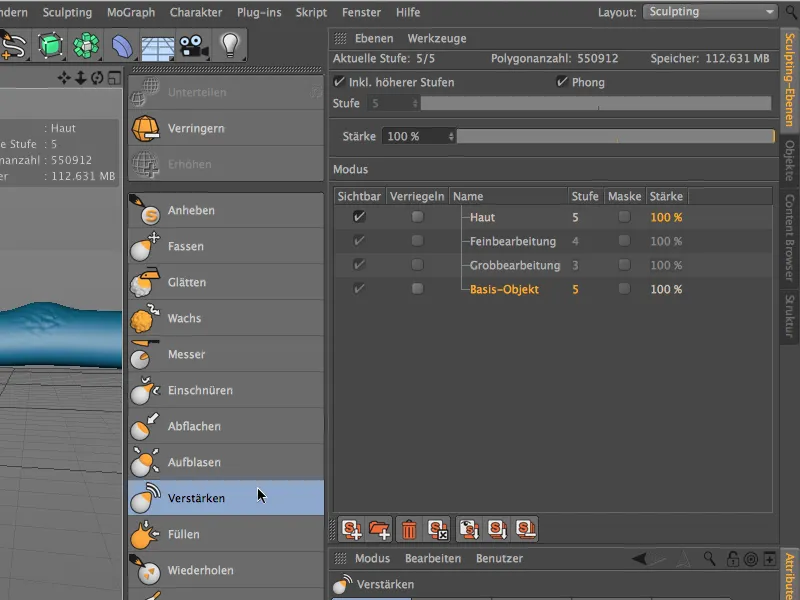
Güçlendirme Fırçası'nın etkisi, fırçayla daha önceden çalışılmış bir bölgeyi tekrar işlediğinizde çok hızlı bir şekilde açıkça ortaya çıkar. Örneğin küçük uzaylının yanlarını biraz daha güçlendirdim…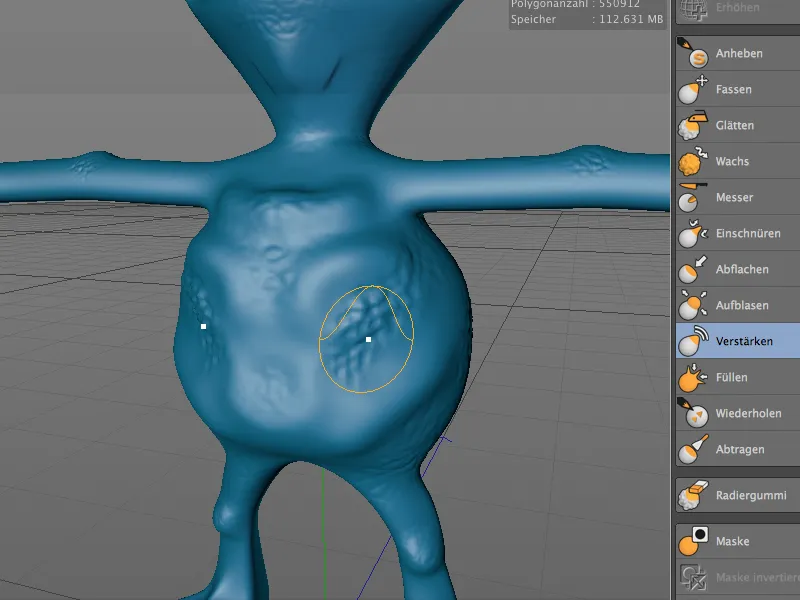
… ve Alien ayaklarının üst kısımlarını Güçlendirme-Fırça ile daha belirgin hale getirebildim.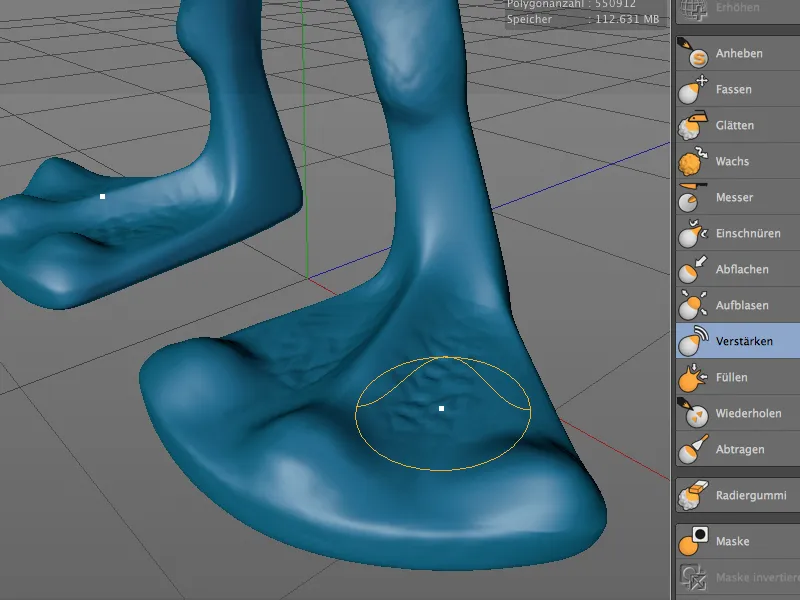
Geliştirilmiş Maske Fırçası
Maskelerle çalışma, 15 sürümünde bazı yeni özelliklerle iyileştirildi. Artık Maskeleri bir Sculpting Katmanı'ndan diğerine kopyalayıp ve yapıştırabiliriz - tabii ki her iki katmanın da Alt Bölüm seviyesi aynı olmalıdır. Ayrıca, Maskeler geçici olarak daha iyi anlaşılabilmesi için geçici olarak görünmez hale getirilebilir ve yeniden görünür hale getirilebilir. İlgili komutları geleneksel olarak Menü veya Sculpting Komutları Paleti'nde bulabilirsiniz.
Maske Fırçası kendisi - Güçlendirme Fırçası'na benzer bir şekilde - pratik yeni bir özellikle gelebilir.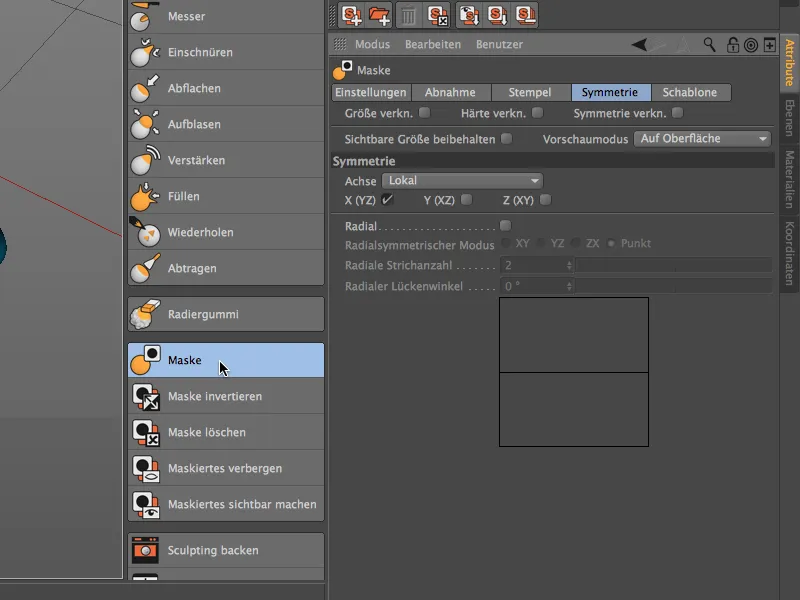
Maske Fırçası Ayarlar Sayfası'na baktığımızda, Maske Modu için yeni bir menü göreceğiz. Güçlendirme Fırçası'na benzer şekilde, buradan Maske Fırçasın'nın yükselmeler veya çukurlar üzerinde nasıl tepki vereceğini seçebiliriz.
Örneğin yükselme ayarında…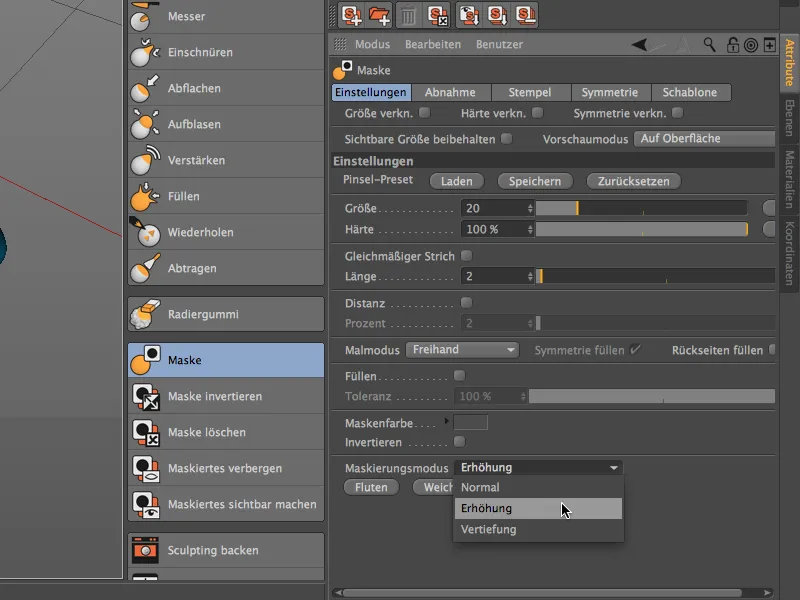
… Maske Fırçası, yüksek bölgeleri otomatik olarak tanır ve modelde görüldüğü gibi sadece modelin daha düşük düzeydeki yerlerine maskeler. Çukurluk ayarında ise tam tersi çalışır - burada daha düşük düzeydeki noktalar dışlanır.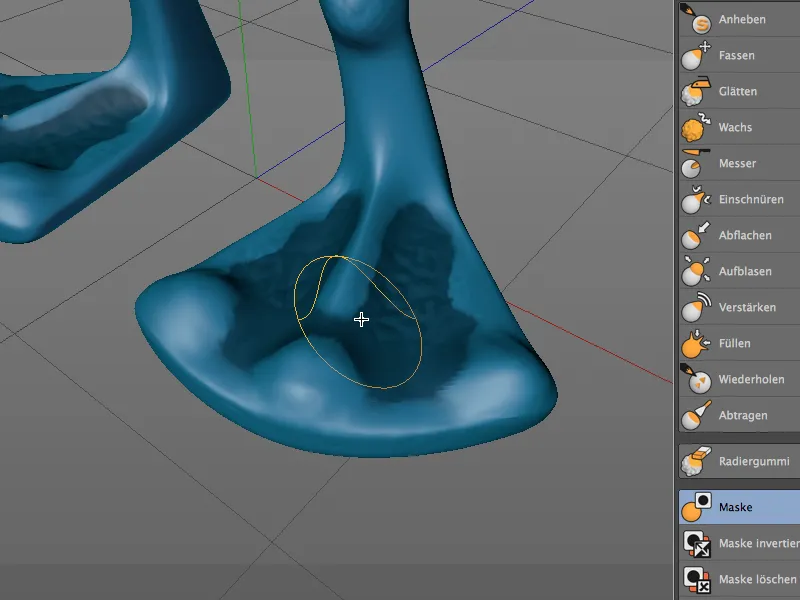
Sculpting Simetrisi
Bildiğimiz gibi, Sculpting araçları Simetri Sayfası'nda simetrik çalışmayı belirli bir simetri ekseni üzerinde sağlar.
15 sürümünde, şekillendirilmiş geometrinin sonradan simetrisini kurabilmek de mümkündür. Bu zorunlu olarak bir kullanıcı hatasından kaynaklanmamaktadır. Örneğin, daha karmaşık geometrilerde Bilgisayar Performansı'nı daha iyi kullanabilmek için araçların aynı anda simetrik çalışmasına gerek olmadığı zamanlarda, sonradan döndürme işlemi yapılabilir.
Alien örneğimizde bunu göstermek için, Bıçak Aracı ile (tabii ki simetrik olmayan bir şekilde) bir kol bükmesi yapmayı denedim.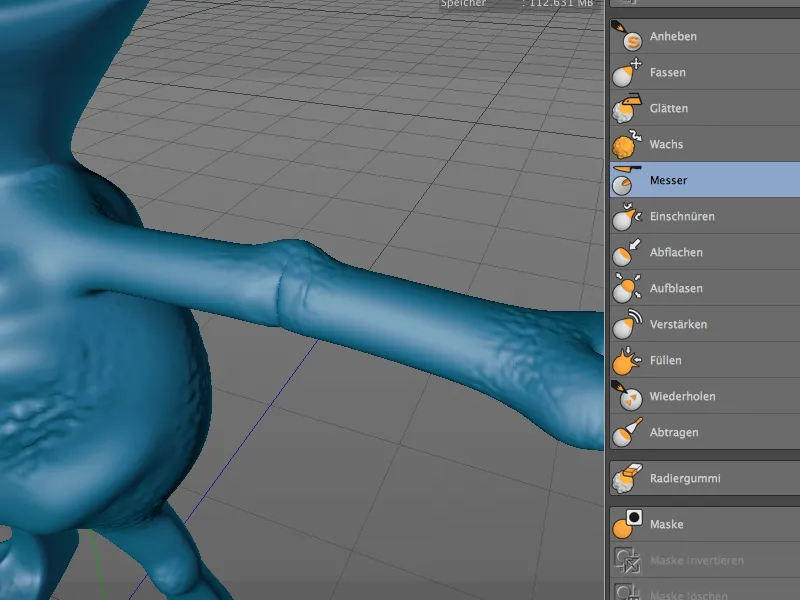
Bu sadece uzaylı kolu üzerinde bulunan modifikasyonu diğer tarafa yansıtmak için Sculpting menüsünden Sculpting-Simetri iletişim kutusunu açıyoruz.
Sculpting-Simetri ayarlar penceresinde negatif X eksenini yansıma eksen olarak seçiyoruz, çünkü modifikasyon sol koldan sağ kola aktarılacaktır. Nesneyi yansıt düğmesine tıklandıktan sonra sağ koldaki dirsek sol kolu yansıtılmış olarak karşımıza çıkar.
Bunun aksine, Eşitle işlevi, genellikle daha uyumlu görünen her iki tarafı birbirine eşitlemek yerine sadece bir taraftan diğerine yansıtmaz.
Ağ Yansıtma
Yeni Ağ Yansıtma fonksiyonu, nesnenin Polygon ağınu başka bir nesneye aktarma imkanı sağlar. Bu, örneğin mevcut geometriye dayalı Kıyafet oluşturmak veya başka bir nesnede daha fazla modelleme yapmak için çok kullanışlı olabilir.
Uzaylı örneği için, bu işlev göğüs zırhı oluşturmak için düşünülebilir. Bu amaçla, uzaylı vücudunun ortasına nispeten yüksek bölümlemeli bir Düzlem Nesnesi yerleştirdim. Bu, Ağ Yansıtma'nın hedefi olacaktır.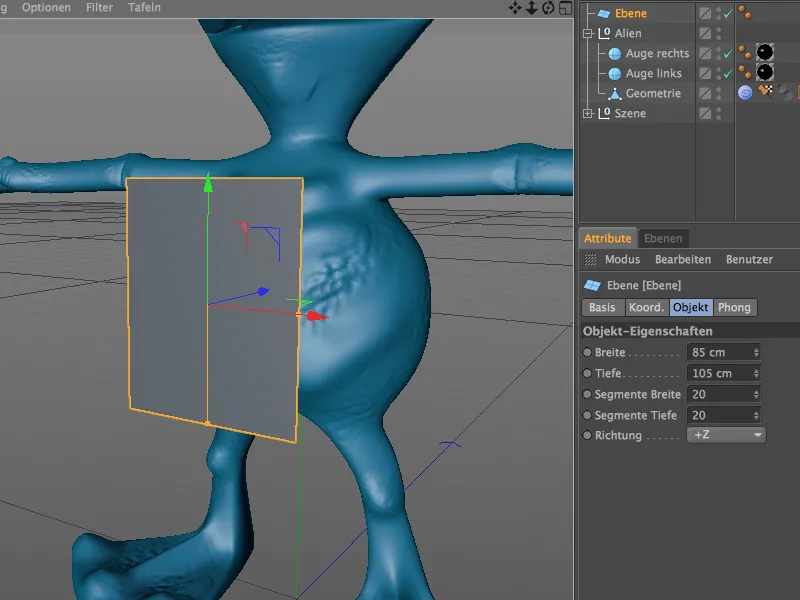
Polygon geometrisi transferi parametrik nesnelerle çalışamayacağı için, Düzlem Nesnesi'ni Polygon nesnesine dönüştürmek için Temel Nesneyi Dönüştür komutunu veya C tuşunu kullanıyoruz.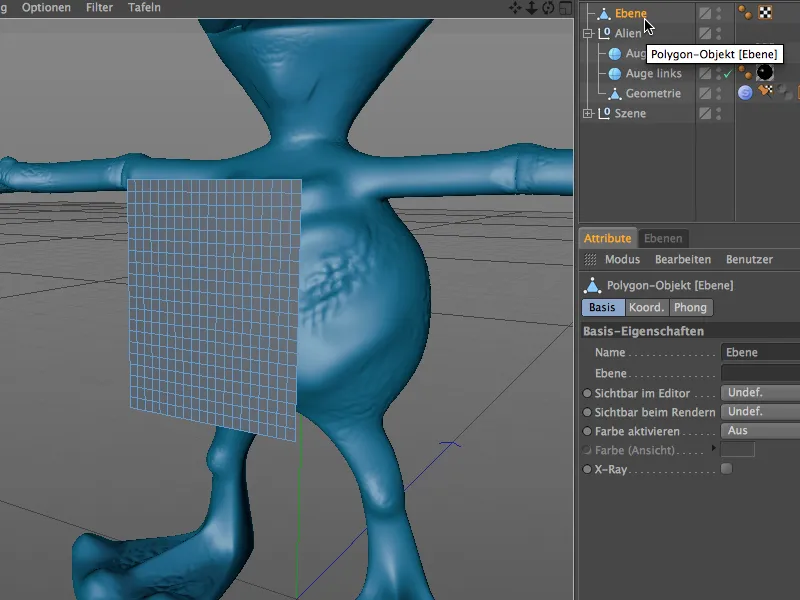
Şimdi Ağ Yansıtma komutunu Sculpting menüsünden çağırabiliriz. Yani Sculpting ortamına geçiş yapmak zorunlu değildir.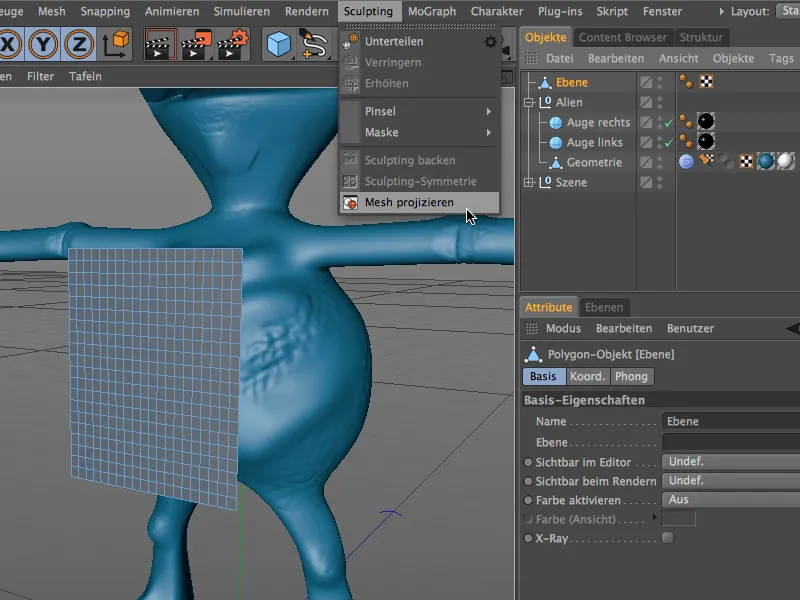
Ağ Yansıtma fonksiyonunun ayarlar penceresinde, hangi Nesne'nin hangi Hedef'e yansıtılacağını tam olarak belirtmemiz gerekmektedir. Komutu çağırdığınızda Düzlem Nesnesi seçili olduğundan, bu nesne zaten Ağ Yansıtma penceresinde hedef olarak belirlenmiştir.
Kaynak alanına, uzaylının vücudunu temsil eden Geometri nesnesini sürüklüyoruz. Hedef Nesne'nin doğrudan deforme edilmesine izin verilip verilmeyeceği veya başka yansımalar için kullanılıp kullanılmayacağı, Kaynak Nesne'nin sonradan Görünmez hale getirip getirilmeyeceği, pencerede belirlenebilir. Yansıt düğmesine tıklandıktan sonra Ağ Yansıtma fonksiyonu çalışmaya başlar ve Hedef Nesne'i Kaynak olarak belirtildiği şekilde deforme eder.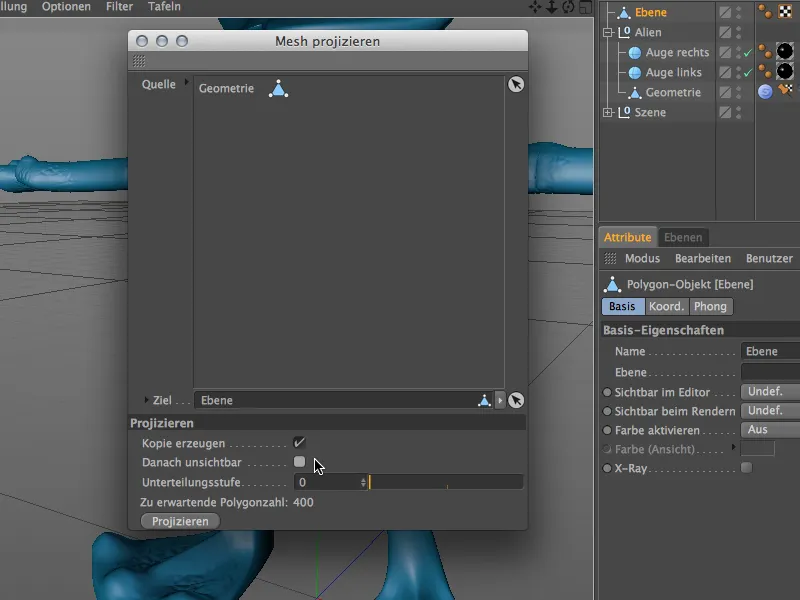
Düzlem Nesnesi artık bağımsız bir Sculpting Nesnesi olarak bir Sculpting Etiketi'ine sahiptir. Önceki ayarlarda belirtildiği gibi, ek Bölümlemeler yapılmamıştır, bu yüzden hala başlangıç çözünürlüğünde olan 400 Polygona sahiptir.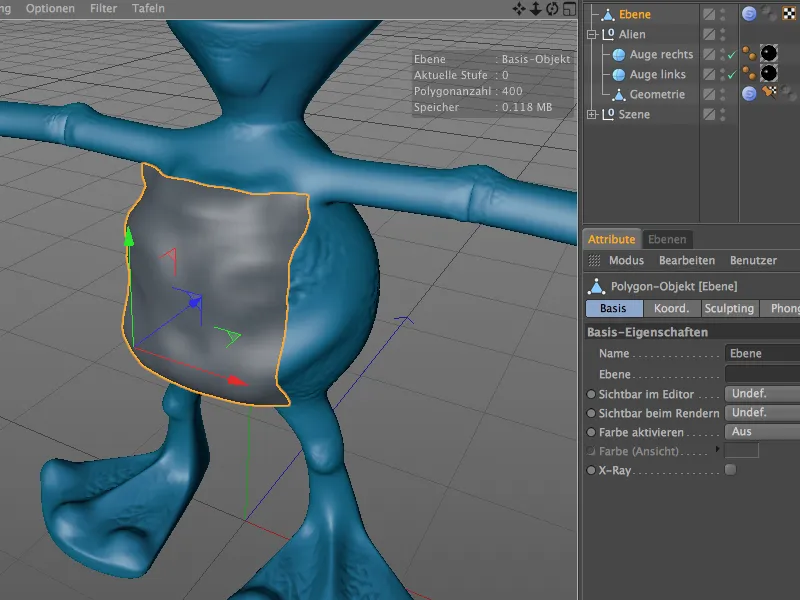
Düzlem Nesnesi oldukça yakın ve boyut olarak da vücuda uyumlu konumlandırılmış olduğundan, projeksiyon yapılan Mesh'in kalitesi oldukça iyidir, böylece göğüs zırhının daha fazla geliştirilmesine başlanabilir.
Açma Fırçası ile Teknik Heykel
CINEMA 4D'deki Açma Fırçası yenilikçi olmasa da, 15. sürümde teknik heykel için ideal bir araç haline getiren bazı özelliklerle güçlendirildi. Çalışma prensibi her zaman aynıdır; bu nedenle birkaç basit örneğe bakalım.
Yeterli yükseklikte ve çevrede Bölümlendirilmiş basit bir Fasulye Nesnesi ile başlıyoruz.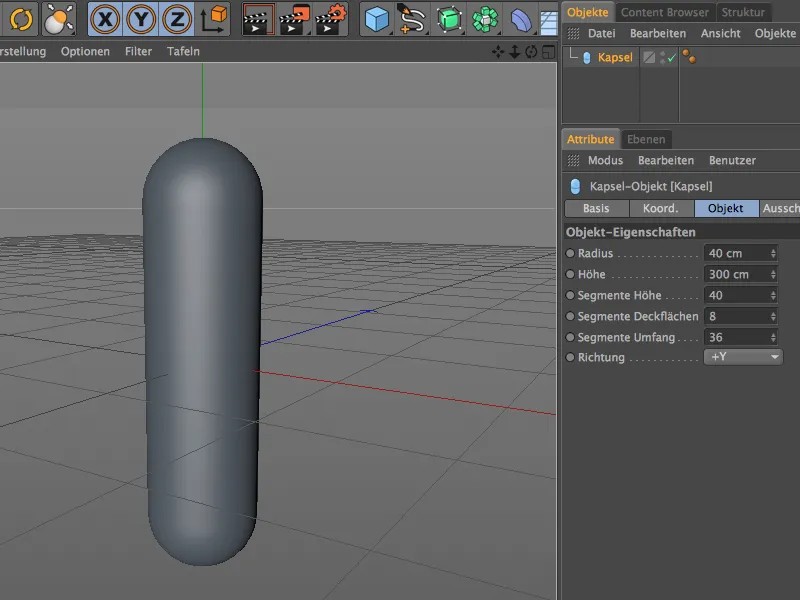
Sculpting ile işlenecek Fasulye Nesnesi'ni dönüştürebilmek için onu Temel Nesneyi Dönüştür komutu veya C tuşuyla bir Polygon Nesnesi'ne dönüştürüyoruz.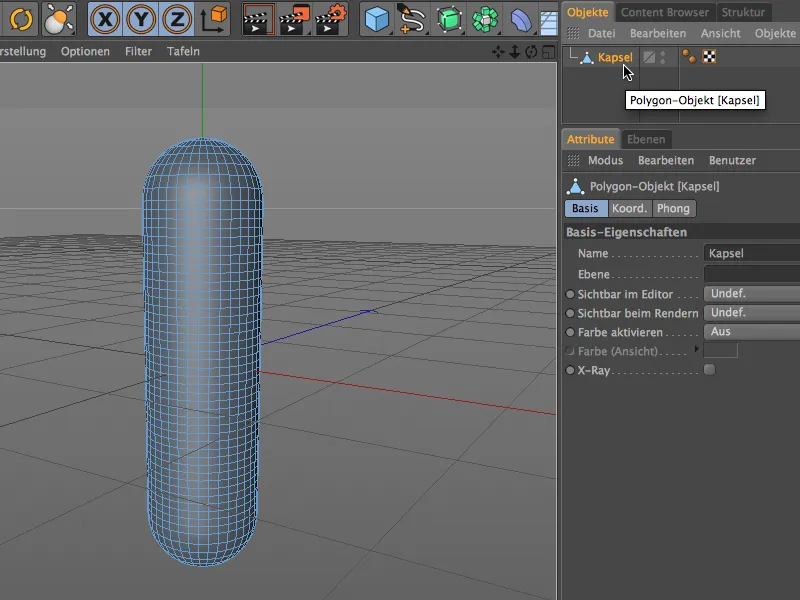
Mevcut Fasulyenin Polygon Nesnesi, Bölümlendirme'ye ve Sculpting Araçları'na hazırlanmak için Sculpting menüsünden Bölümlendir komutunu kullanıyoruz.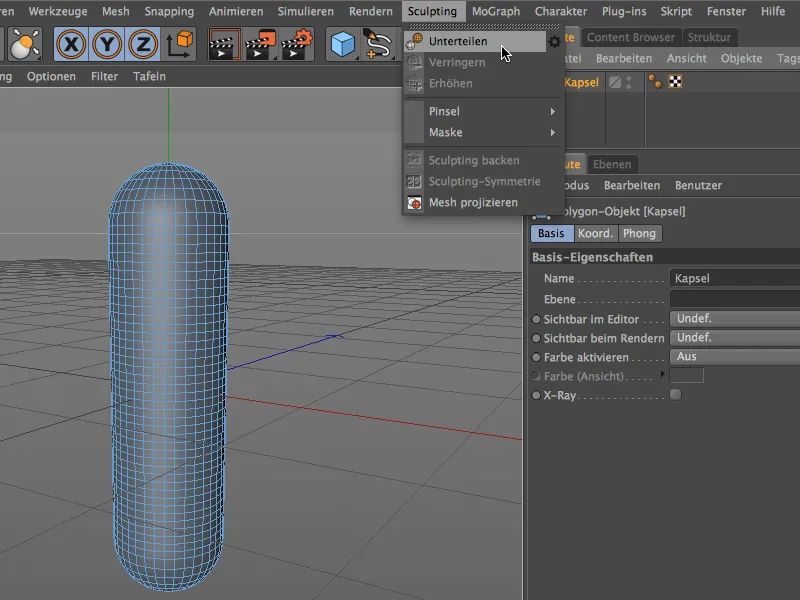
Fasulyenin Polygon Nesnesi artık bir Sculpting Etiketi'ne sahip ve kaç kez Bölümlendir emrini kullandığınıza bağlı olarak en az altı haneli bir Polygon Sayısı'na sahiptir. Bu çözünürlük yeterli olmalıdır, böylece Açma Fırçası'nı hazırlayabiliriz.
Bunun için öncelikle Malzeme Yöneticisi'nde Çift Tıklama yaparak yeni bir malzeme oluşturuyoruz. Bu malzemenin dokusu veya Shader daha sonra Şişirme Fırçası'mızın aracı olacak.
Malzemeyi Özellik Yöneticisi'nde açıyoruz ve Renk Kanalı'na bir Tile-Shader'ı Menü üzerinden Renkliyi İçe Aktarma Butonu'na yüklüyoruz.
Tile-Shader'nın Butonu'na tıkladıktan sonra Ayarlar penceresine geliyoruz. İlk olarak Dalgalı 1 desenini seçiyoruz. Tabii ki denemek istediğiniz herhangi başka bir deseni de kullanabilirsiniz.
Tile Rengi ile Beyaz ve Gri tonlarını içeren bir dalga dokusu oluşturuyoruz, bunu Rölyef Dokusu ya da Yükseltme Kanalı için yapacağımız bir Çökme Dokusu'nda yaptığımız gibi.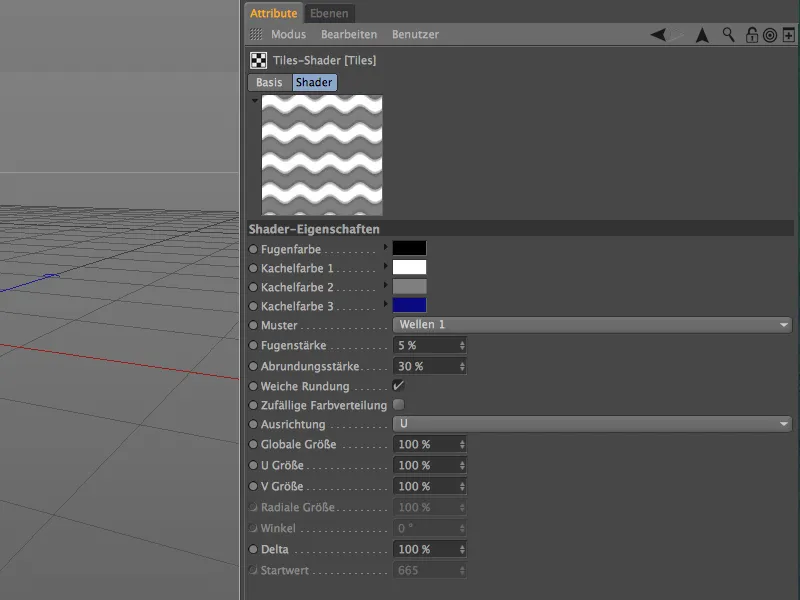
Tile-Shader'dan Yukarı Ok Tuşuna tıklayarak bir üst seviyeye, Renk Kanalı'na çıkıyoruz ve Shader'ı yaklaşık %10 Blur-Offset ile biraz daha yumuşatıyoruz.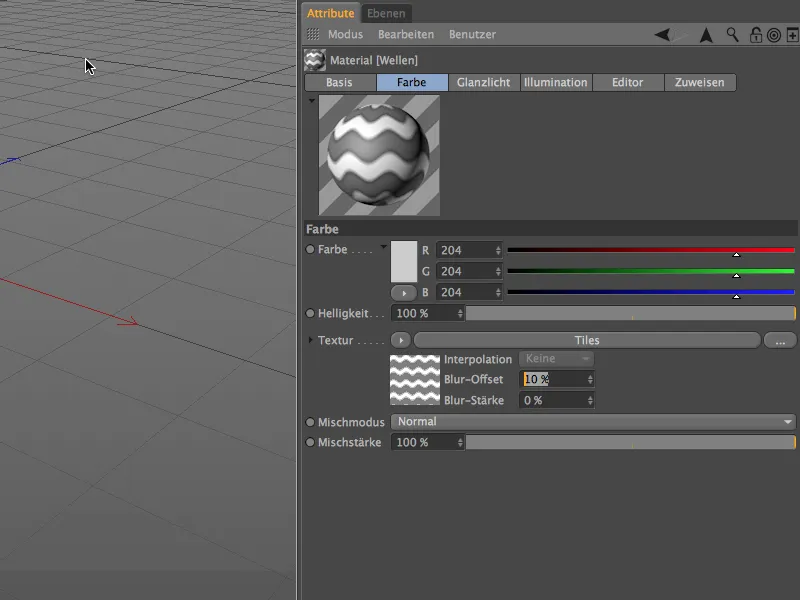
Şişirme Fırçası için Malzeme bu şekilde hazırlandı, böylece tekrar gerçek Sculpting'e dönebiliriz. Poligonal Kapsel Nesnesi'ni Nesne Yöneticisi'nden seçiyor ve Sculpting > Fırça menüsünden Şişirme Fırçası'nı seçiyoruz.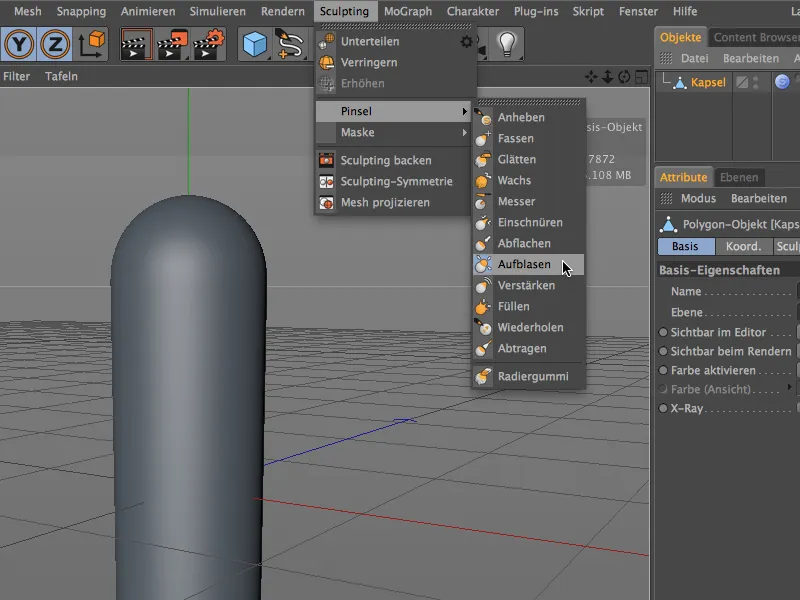
Shader'ın Ayarlar penceresinde, Malzeme başlığı altında zaten etkinleştirilmiş Malzemeyi Kullan (İnteraktif) seçeneğini buluyoruz. Buraya Malzeme Yöneticisi'nden oluşturduğumuz malzemeyi Drag&Drop ile sürüklüyoruz.
Şimdi İnteraktif Doldurma kaydırıcısını kullanarak, Kapsel Nesnesi'nden oluşturduğumuz Tile-Shader'a dayanan Sculpting şeklini çekebiliriz.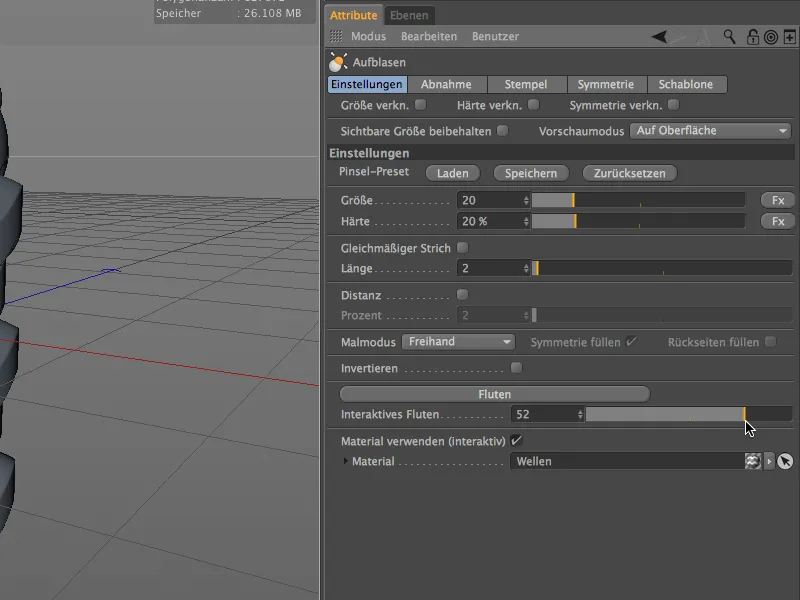
Yeterli Alt Bölümleme ve yumuşatılmış Shader sayesinde Kapsel Yüzeyi'nin şekillendirilmesi pürüzsüz ve ince detaylı olur. Ayarlar penceresinde görüldüğü gibi, deformasyon editörde İnteraktif olarak gerçekleşir, burada pozitif Doldurma Değeri'ne sahip Kapsel üzerinde…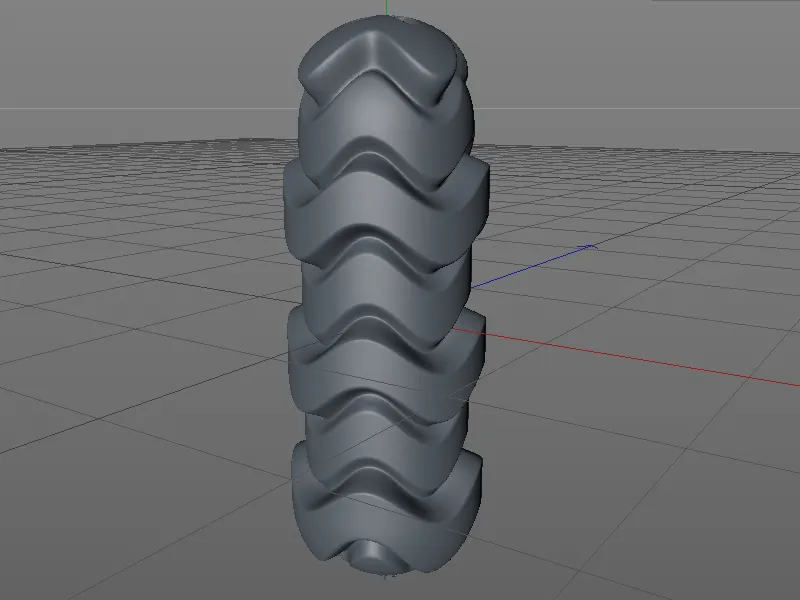
… veya bu Kugel üzerinde aynı Şişirme Fırçası ile uygulanan negatif Doldurma Değeri ile.
Şu ana kadar kullanılan malzeme Sculpting için iyi olabilir ancak sonuç çok dekoratif bir karaktere sahiptir.
Sonraki örnekte, örneğin bir Silindir Nesnesi'nden kıvrımlı bir torba yaratabileceğimiz bir malzeme oluşturacağız. Bunun için Malzeme Yöneticisi'nde boş bir yere Çift Tıklama yaparak yeni bir malzeme oluşturuyoruz. Renk Kanalı'na Menü üzerinden Yüzeyler alt menüsünden Kare Shader'ı Renkleme butonundan yüklüyoruz.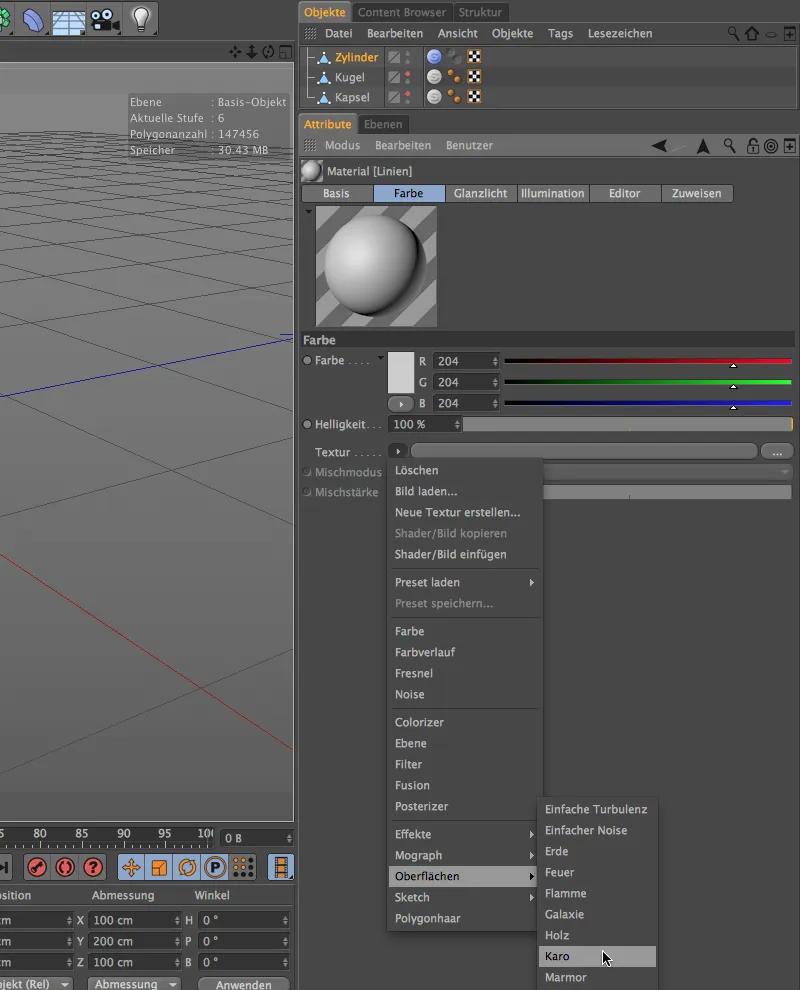
Kare Shader'ın Renkleme Butonu'na tıkladıktan sonra Ayarlar penceresine geliyoruz. Beyaz ve Siyah renklerinin yanı sıra sadece çizgilere ihtiyaç duyduğumuzdan, U-Frekans'ı 0 olarak ayarlayarak Kare Desen'i atlıyoruz.
V-Frekans'ın yarısı, çizgi desenimizin başlangıcı ve sonunun aynı renge sahip olmasını sağlar.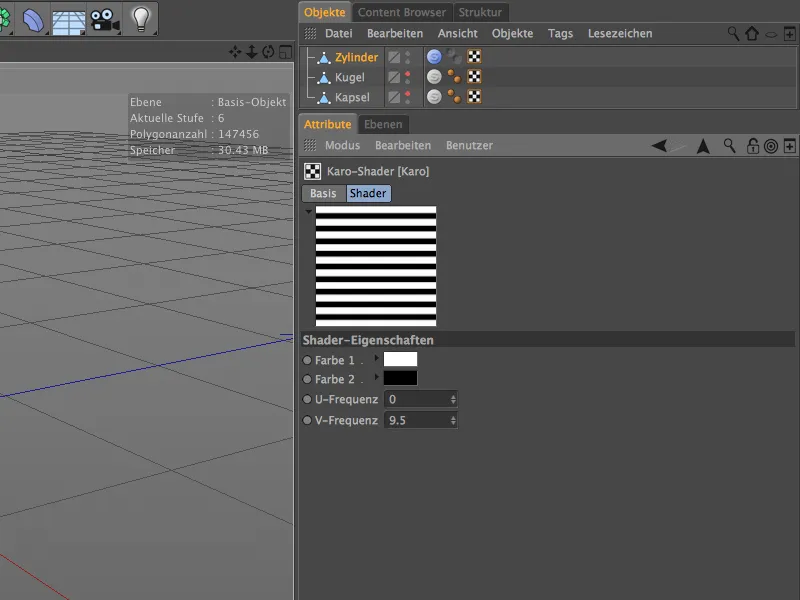
Kare Shader'dan Yukarı Ok Tuşuna tıklayarak bir üst seviyede, Renk Kanalı'na çıkıyor ve Shader'ı yaklaşık %20 Blur-Offset ile daha da fazla yumuşatıyoruz.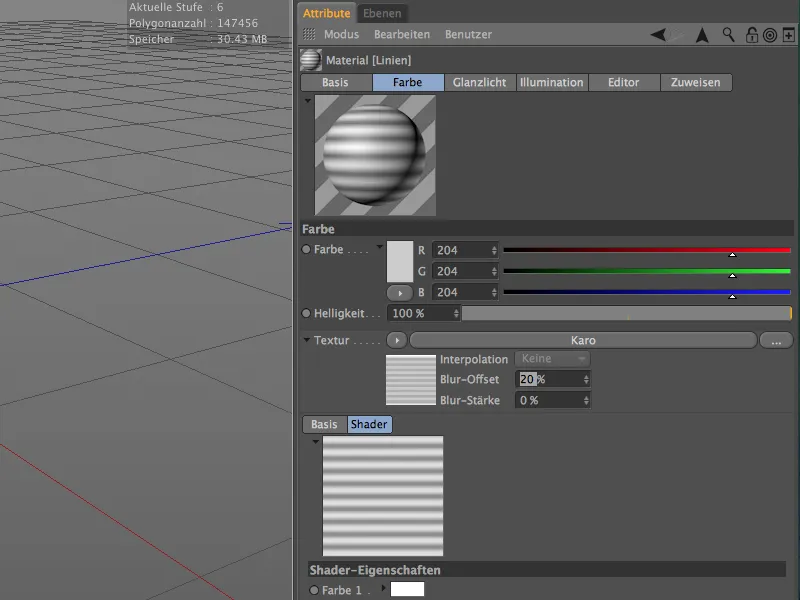
Sculpting Fırçası için Malzeme böylece hazırlandığına göre, sadece yeterli çözünürlüğe sahip uygun bir nesneye ihtiyacımız var. Ben buna düzgün bir şekilde bölümlenmiş kapaklısız bir Silindir Nesnesi oluşturdum ve üzerindeki Temel Nesneyi Dönüştür (Tuş C) komutuyla bir Poligon Nesneysi'ne dönüştürdüm.
Sculpting menüsünden Çözünme Befik'ini birkaç kez çağırdıktan sonra, Silindir şimdi altı haneli bir Poligon Sayısına sahip, bu, yumuşak Sculpting için kesinlikle yeterli.
Şişirme Fırçası'nın Ayarlar penceresinde, yine en altta Malzeme başlığında, kendi için oluşturduğumuz Malzemeyi Malzeme Yöneticisi'nden Drag&Drop ile sürükleyerek içine bırakıyoruz.
Şimdi İnteraktif Doldurma için kaydırıcıyı kullanarak, Zylinder'den istediğimiz kıvrımları oluşturabiliriz.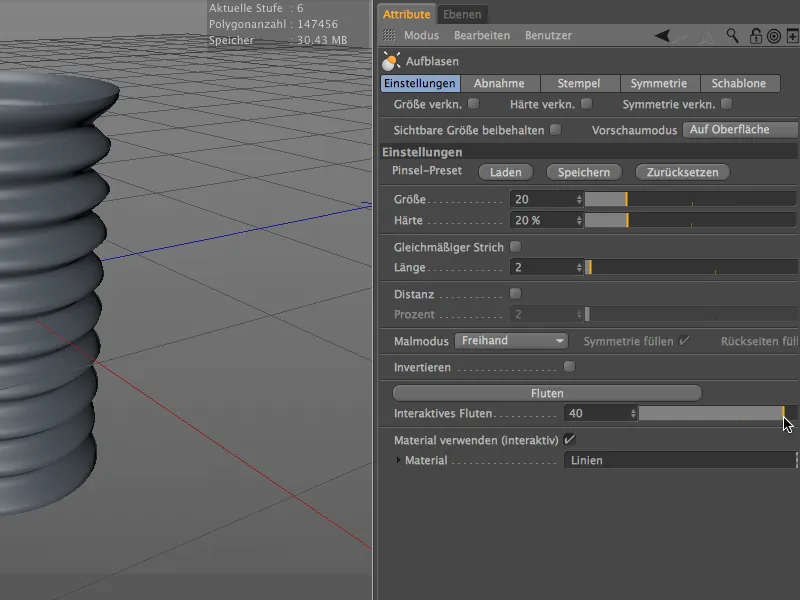
Bu küçük giriş teknik heykelcilik ve şişirme fırçası ile yapıldı. Kullanım alanları gerçekten çok çeşitlidir ve işi büyük ölçüde kolaylaştırır.